如何用ffmpeg录制桌面和摄像头?
1、使用mkdir命令在〜/ Videos内部创建一个新的捕获文件夹。
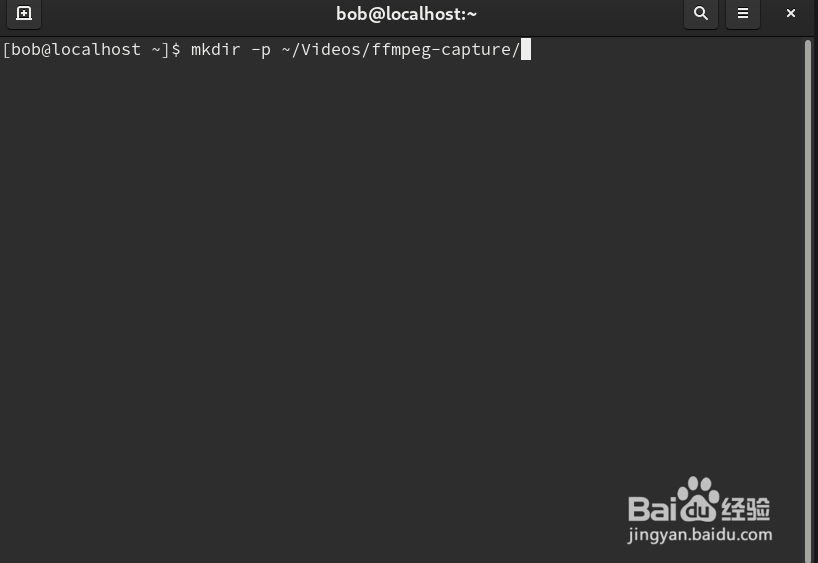
2、然后,将终端移动到新目录中,以便捕获将在此处进行,而不是在其他位置进行。

3、现在可以开始录制屏幕了。 这是基本的捕获命令:ffmpeg -f x11grab -y -r 30 -s 1920x1080 -i :0.0 -vcodec huffyuv out.avi
确保在命令中更改分辨率以与您正在录制的监视器相对应。 在上面显示的命令中,分辨率设置为1920×1080,并设置为以每秒30帧的速度录制桌面,并将其输出到名为capture.mp4的文件中。 在大多数情况下,以25 FPS进行屏幕广播是可以的。 但是,如果您要录制需要高帧频的内容(例如视频游戏或运动图像),请考虑将其更改为30到60。请记住,将FPS从30更改为60会降低显示器的性能。 较弱的计算机。 在执行此操作之前,请尝试先确定您的Linux计算机是否可以处理性能提升。
随时通过点击键盘上的“ q”键退出录音。


4、可以用FFMPEG捕获桌面并同时从网络摄像头录制。 为此,您需要使用两个单独的命令。 使用的第一个命令将显示当前连接到Linux的活动网络摄像头。 第二个命令是屏幕截图。
对于第一个命令,打开一个终端窗口并输入以下内容:

5、此设置将直接在屏幕分辨率为320×240的屏幕上显示几乎没有延迟的网络摄像头窗口。 不必担心大小,因为它会在录音中看起来很好。 随时抓住凸轮窗口并将其放置在您想要的任何位置。 此外,如果您的窗口管理器支持隐藏,请考虑使摄像头窗口控件消失以达到更好的效果。
在第一个终端处于打开状态时,您的网络摄像头将显示在桌面上。 接下来,打开第二个终端窗口以开始实际记录:
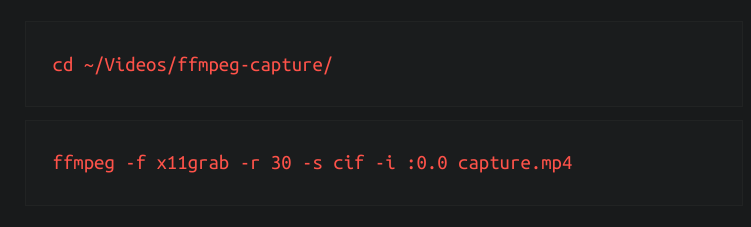
声明:本网站引用、摘录或转载内容仅供网站访问者交流或参考,不代表本站立场,如存在版权或非法内容,请联系站长删除,联系邮箱:site.kefu@qq.com。
阅读量:84
阅读量:30
阅读量:56
阅读量:176
阅读量:76